Bränna en startbar CD/DVD med programmet UltraIso.
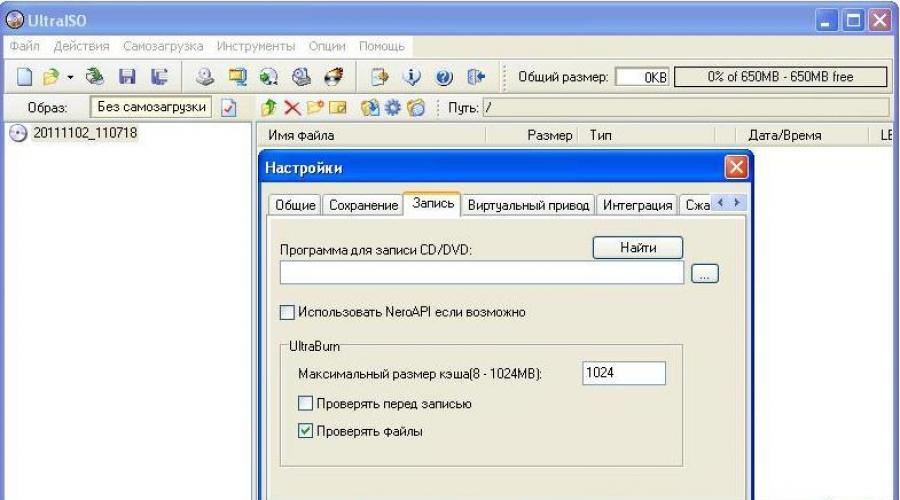
Så här bränner du en startbar CD/DVD med programmet
Ultra ISO bärbar
Om du inte har laddat ner ännu.
Tips för att bränna en skiva:
Försök att inte arbeta på datorn under inspelningen. Innan du skriver ner
bild på matrisen, du bör se till att ytan på matrisen är ren, utan repor,
damm, smuts, fingeravtryck. Alla ytdefekter kan leda till fel
skivor och skador på den köpta skivan.
Om inspelningen kommer att göras på en omskrivbar matris (RW)
och posten på en sådan matris är inte den första, då borde du definitivt göra det
fullständig radering av disken. Detta kommer att förhindra att gamla data läses parallellt med
läsa ett inspelat spår.
Om du har ett program för att spela in information på laserskivor installerat på din dator Nero,
sedan för att undvika programkonflikter genom att använda sökvägen alternativ>inställningar>Inspelning
öppna fönstret Inspelningsinställningar
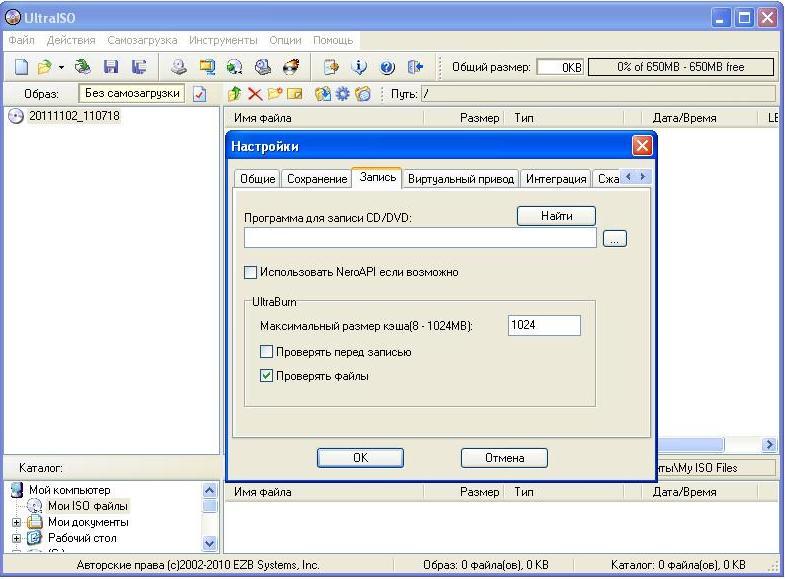
Ta bort flaggan för att undvika att få en disk som inte fungerar Använd NeroAPI om möjligt.
Och tryck på " OK". Använd sedan sökvägen, Fil > Öppen, gå in i fönstret Öppna ISO-filen.
Här är till exempel en bild av en startskiva för Windows XP Pro SP3.
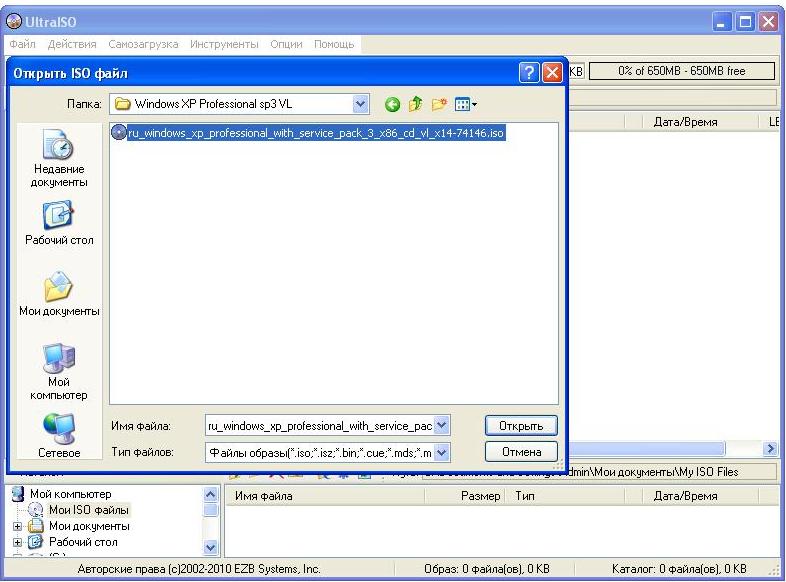
Där vi väljer bildfilen lagrad på din dator och klickar Öppen.
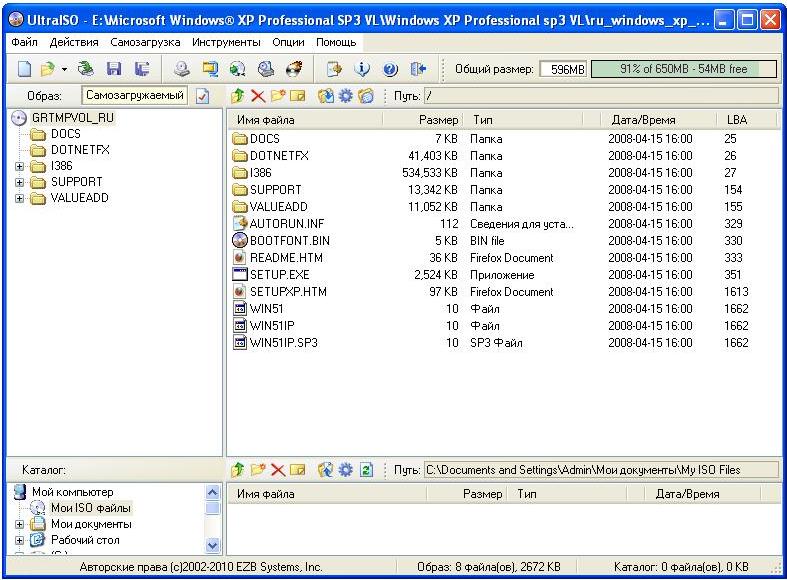
Var uppmärksam på informationen i bildfältet. Om, där istället Startbar,
det kommer att finnas en inskription Utan bootstrap, sedan laddade du ner en bild av en icke-startskiva.
Det kommer inte att vara möjligt att starta operativsystemet från det.
Denna anmärkning gäller för startdiskar.
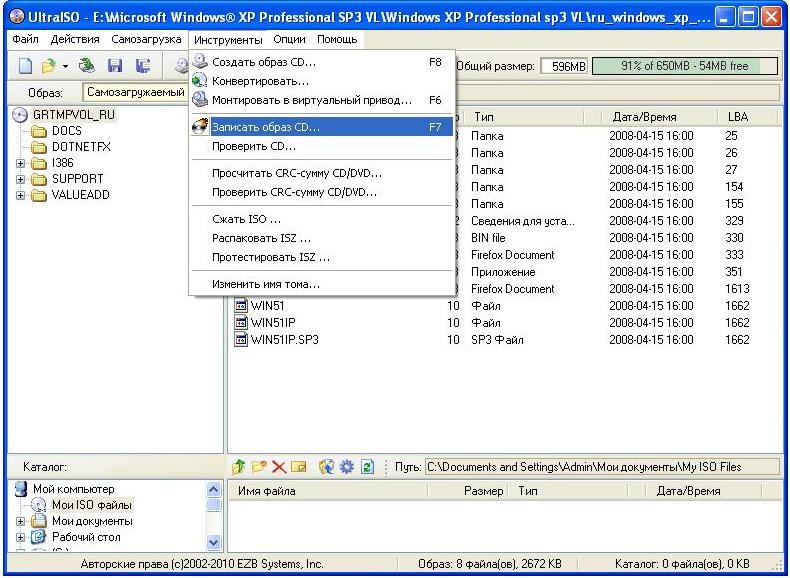
Du kan anropa bildinspelningsproceduren via menyn Verktyg> Bränn CD-bild...
eller genom att trycka på motsvarande knapp i verktygsfältet.
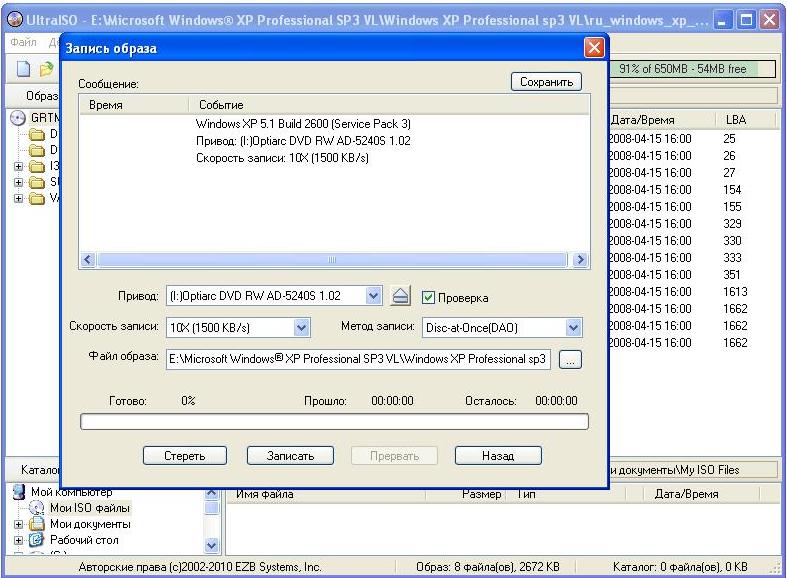
I dialogrutan för inspelningsinställningar som öppnas väljer du enheten, ställer in inspelningshastigheten,
inspelningsmetod Disc-at-once (DAO): hela på en gång, ställ in skrivkontrollflagga.
Du bör välja den lägsta tillåtna hastigheten för varje typ av matris.
Ju lägre skrivhastighet, desto lägre processorbelastning, desto mer tidsreserv
för att fylla på inspelningsbufferten med data, djupare och bättre bränning av spåret.
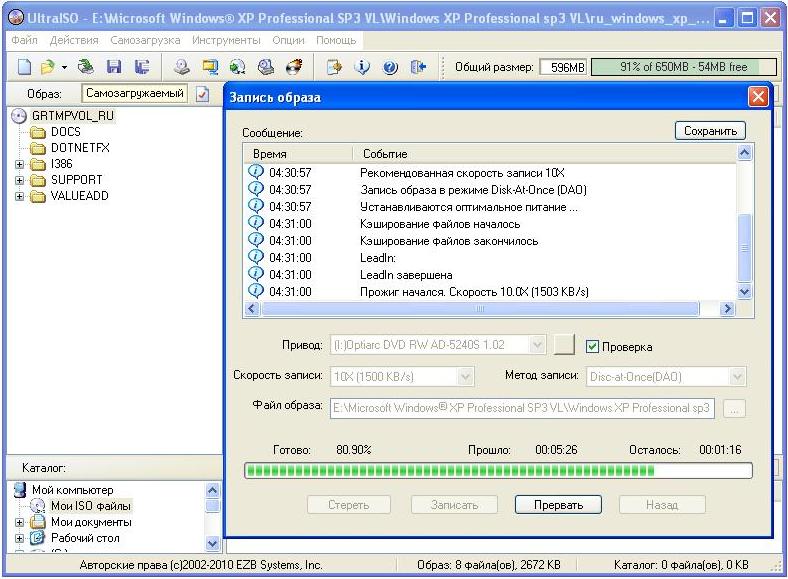
Efter att ha slutfört inställningarna och efter att ha tryckt på knappen bränna fönstret för inspelningsprocessen öppnas och
verifiering.
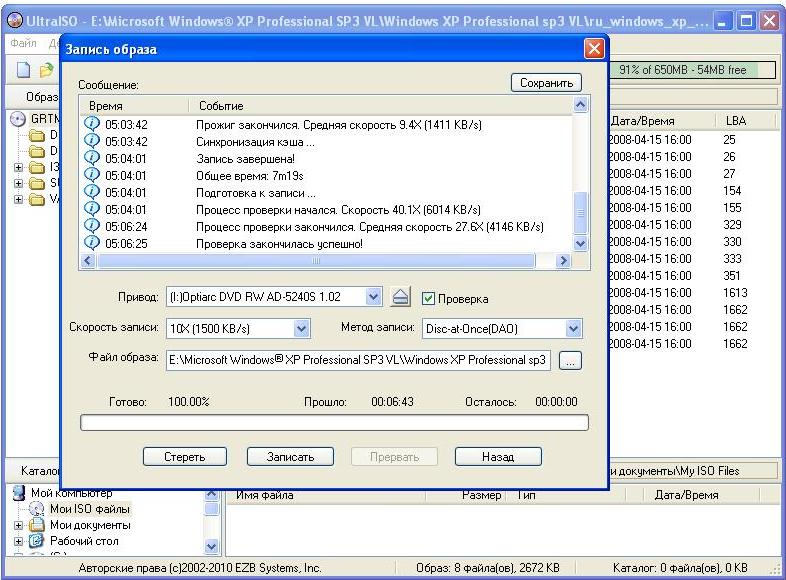
I slutet av processen kommer ett meddelande att utfärdas om resultatet av utförandet.
registrering och verifiering. Skivfacket matas ut automatiskt.
Jag uppmärksammar er på budskapet att Verifieringen har slutförts!
Annars bör du upprepa allt med en annan matris!